无线网络tplink无线路由器怎么设置密码
tplink无线路由器怎么设置密码 时间:2021-04-04 阅读:()
快速安装指南感谢您选择NETGEAR公司的N300系列无线APWN804,以下将介绍其安装使用方法.
只需6步即可完成全部设置,让您享受无线上网的乐趣.
包装内容支架无线APWN804网线电源适配器第一步准备工作1.
使用包装盒内直立支架,将WN804竖直摆放,以获取最佳覆盖效果.
使用网线将计算机连接到WN804的局域网端口,使用包装盒内的电源适配器为设备供电.
2.
为计算机设定静态IP地址WN804初始IP地址192.
168.
0.
233,初次设置时,需在计算机设定同网段IP地址,方可登录管理界面;例如IP地址192.
168.
0.
210默认网关255.
255.
255.
0a.
WindowsXP操作系统,在"本地连接"→"属性"→"Internet协议(TCP/IP)"→"属性"中进行设定;b.
Windows8/7/Vista操作系统,在"本地连接"→"属性"→"Internet协议版本4(TCP/IPv4)"→"属性"中进行设定;c.
MAC操作系统,在"网络(Network)"→"配置IPv4(ConfigureIPv4)"中选择"手动(Manually)"进行设定.
第二步登录WN804管理界面启动InternetExplorer或者其他浏览器,打开一个网页,在网页的地址栏中输入http://192.
168.
0.
233回车:浏览器会弹出登录框,要求输入用户名和密码,默认如下,字母均为小写:用户名:admin密码:password第三步预设无线名称及无线密码为了进一步确保无线网络的安全性,WN804在出厂时已随机预设了无线网络标识(SSID)及无线密码,每台设备各不相同,具有唯一性.
您可以不做任何改动、直接使用预设密码进行无线连接,该信息请查看WN804背部的标签处,如下图所示:请查看设备背部标签中的预设信息,填写在这里:无线网络标识(SSID)无线密码:如果修改了无线网络标识及无线密码,请将修改后的信息填写在这里:无线网络标识(SSID)无线密码:如需修改预设信息,请登录WN804管理界面(参考第二步),选择菜单"基本→无线设置",设置新的无线网络标识和无线密码.
2013年5月第四步为WN804设置IP地址注意:请您根据所处网络环境确定是否需要修改,若无需修改,直接进行第五步.
如有疑问,请与您的网络管理员联系确认.
WN804默认为静态IP192.
168.
0.
233,点击"高级设置→无线接入点"可做修改.
若您原有局域网IP地址段并非192.
168.
0.
0,建议将WN804的IP地址修改为原有局域网中的空闲IP;若原有局域网中存在DHCP服务器,可选择"动态获取IP地址".
请将更改后的WN804IP地址填写在这里,日后如需访问其配置页面,请使用新地址.
WN804管理地址:http:第五步将WN804接入网络将WN804与计算机的连接断开,将其接入原有局域网的路由器或交换机端口即可.
将第一步中为计算机指定的静态IP地址和掩码信息复原.
第六步计算机成功连接无线网络1.
WindowsXP系统下,连接无线网络(以WindowsXPServicePack2为例):a.
鼠标右键单击"网上邻居",选"属性";b.
鼠标右键单击"无线网络连接",选"查看可用的无线连接",弹出"无线网络连接"的对话框,显示您周围存在的无线网络,包括无线网络标识及安全认证;c.
找到您的无线网络标识(为AP预设的无线网络标识,若已做修改,则显示您更改后的标识),点击"连接".
d.
输入您的无线密码(为AP预设的无线密码,若已做修改,则输入您更改后的无线密码).
稍等片刻,当右上角显示"已连接"时,表明无线网络连接成功.
注意:如果右侧显示"区域中找不到无线网络",请联系您的笔记本厂家咨询如何开启笔记本无线开关;如果右侧显示"Windows无法配置此无线连接",请联系您的笔记本厂家咨询无线网卡的配置与使用.
2.
Windows7系统下,连接无线网络:a.
打开"控制面板";b.
点击"网络和共享中心";c.
点击"连接到网络",即可弹出对话框,显示周围环境中所有无线网络;d.
找到您的无线网络标识(为AP预设的无线网络标识,若已做修改,则显示您更改后的标识),点击"连接";e.
输入您的无线密码(为AP预设的无线密码,若已做修改,则输入您更改后的无线密码).
成功连接后,如下图所示:附录一:WN804的指示灯及端口介绍1.
Power/Test-电源/测试灯,通电启动时闪烁,稳定运行时常亮2.
WiFi-无线指示灯,无线功能启用时呈绿色3.
Ethernet-局域网端口指示灯,正常连接到100Mbps设备时,呈绿色;正常连接到10Mbps设备时,呈橘色4.
WPS-一键加密功能指示灯,AP进入WPS搜索模式时,绿色闪烁1.
Reset-复位按钮2.
Ethernet-局域网端口,1个10/100M自适应以太网口,用于将WN804接入原有网络3.
电源接口-强烈建议使用包装盒所附电源适配器为设备供电4.
电源开关1.
WPS-一键加密按钮,如有支持WPS功能的无线终端需要接入时,按下按钮,AP即进入WPS搜索模式,2分钟内在无线终端进行相应操作,即可实现WPS无线连接2.
WirelessON/OFF–无线开关,用于手动开启/关闭WN804的无线功能附录二:将WN804恢复出厂设置的操作方法首先找到复位按钮(见附录一),然后将设备接上电源并打开电源开关,使其保持在通电状态,用曲别针或其他尖状物按住复位按钮,持续10秒钟后松手,待设备前面板的电源灯变为绿色常亮即可.
注意:该操作会将WN804现有的配置清空,完全恢复到出厂状态.
请谨慎操作!
技术支持在安装完您的设备后,请于产品的标签上找到序列号(S/N),并登录https://my.
netgear.
com注册您的产品.
在获得电话技术支持之前,必须先注册您的产品.
我们强烈建议您在NETGEAR官方网站上进行注册.
请访问http://support.
netgear.
com.
cn/获取产品更新信息和技术支持.
您可以通过在线方式或点击产品用户界面的链接获取用户手册.
如需了解EU欧盟的合格声明(DoC)的相关信息,请访问:http://support.
netgear.
com/app/answers/detail/a_id/11621客服热线:400-830-3815电子邮件支持:4008303815@netgear.
com中文技术支持站点:http://support.
netgear.
com.
cn/网件社区:http://neclub.
netgear.
com.
cn建议用户从NETGEAR官方渠道获取技术支持.
只需6步即可完成全部设置,让您享受无线上网的乐趣.
包装内容支架无线APWN804网线电源适配器第一步准备工作1.
使用包装盒内直立支架,将WN804竖直摆放,以获取最佳覆盖效果.
使用网线将计算机连接到WN804的局域网端口,使用包装盒内的电源适配器为设备供电.
2.
为计算机设定静态IP地址WN804初始IP地址192.
168.
0.
233,初次设置时,需在计算机设定同网段IP地址,方可登录管理界面;例如IP地址192.
168.
0.
210默认网关255.
255.
255.
0a.
WindowsXP操作系统,在"本地连接"→"属性"→"Internet协议(TCP/IP)"→"属性"中进行设定;b.
Windows8/7/Vista操作系统,在"本地连接"→"属性"→"Internet协议版本4(TCP/IPv4)"→"属性"中进行设定;c.
MAC操作系统,在"网络(Network)"→"配置IPv4(ConfigureIPv4)"中选择"手动(Manually)"进行设定.
第二步登录WN804管理界面启动InternetExplorer或者其他浏览器,打开一个网页,在网页的地址栏中输入http://192.
168.
0.
233回车:浏览器会弹出登录框,要求输入用户名和密码,默认如下,字母均为小写:用户名:admin密码:password第三步预设无线名称及无线密码为了进一步确保无线网络的安全性,WN804在出厂时已随机预设了无线网络标识(SSID)及无线密码,每台设备各不相同,具有唯一性.
您可以不做任何改动、直接使用预设密码进行无线连接,该信息请查看WN804背部的标签处,如下图所示:请查看设备背部标签中的预设信息,填写在这里:无线网络标识(SSID)无线密码:如果修改了无线网络标识及无线密码,请将修改后的信息填写在这里:无线网络标识(SSID)无线密码:如需修改预设信息,请登录WN804管理界面(参考第二步),选择菜单"基本→无线设置",设置新的无线网络标识和无线密码.
2013年5月第四步为WN804设置IP地址注意:请您根据所处网络环境确定是否需要修改,若无需修改,直接进行第五步.
如有疑问,请与您的网络管理员联系确认.
WN804默认为静态IP192.
168.
0.
233,点击"高级设置→无线接入点"可做修改.
若您原有局域网IP地址段并非192.
168.
0.
0,建议将WN804的IP地址修改为原有局域网中的空闲IP;若原有局域网中存在DHCP服务器,可选择"动态获取IP地址".
请将更改后的WN804IP地址填写在这里,日后如需访问其配置页面,请使用新地址.
WN804管理地址:http:第五步将WN804接入网络将WN804与计算机的连接断开,将其接入原有局域网的路由器或交换机端口即可.
将第一步中为计算机指定的静态IP地址和掩码信息复原.
第六步计算机成功连接无线网络1.
WindowsXP系统下,连接无线网络(以WindowsXPServicePack2为例):a.
鼠标右键单击"网上邻居",选"属性";b.
鼠标右键单击"无线网络连接",选"查看可用的无线连接",弹出"无线网络连接"的对话框,显示您周围存在的无线网络,包括无线网络标识及安全认证;c.
找到您的无线网络标识(为AP预设的无线网络标识,若已做修改,则显示您更改后的标识),点击"连接".
d.
输入您的无线密码(为AP预设的无线密码,若已做修改,则输入您更改后的无线密码).
稍等片刻,当右上角显示"已连接"时,表明无线网络连接成功.
注意:如果右侧显示"区域中找不到无线网络",请联系您的笔记本厂家咨询如何开启笔记本无线开关;如果右侧显示"Windows无法配置此无线连接",请联系您的笔记本厂家咨询无线网卡的配置与使用.
2.
Windows7系统下,连接无线网络:a.
打开"控制面板";b.
点击"网络和共享中心";c.
点击"连接到网络",即可弹出对话框,显示周围环境中所有无线网络;d.
找到您的无线网络标识(为AP预设的无线网络标识,若已做修改,则显示您更改后的标识),点击"连接";e.
输入您的无线密码(为AP预设的无线密码,若已做修改,则输入您更改后的无线密码).
成功连接后,如下图所示:附录一:WN804的指示灯及端口介绍1.
Power/Test-电源/测试灯,通电启动时闪烁,稳定运行时常亮2.
WiFi-无线指示灯,无线功能启用时呈绿色3.
Ethernet-局域网端口指示灯,正常连接到100Mbps设备时,呈绿色;正常连接到10Mbps设备时,呈橘色4.
WPS-一键加密功能指示灯,AP进入WPS搜索模式时,绿色闪烁1.
Reset-复位按钮2.
Ethernet-局域网端口,1个10/100M自适应以太网口,用于将WN804接入原有网络3.
电源接口-强烈建议使用包装盒所附电源适配器为设备供电4.
电源开关1.
WPS-一键加密按钮,如有支持WPS功能的无线终端需要接入时,按下按钮,AP即进入WPS搜索模式,2分钟内在无线终端进行相应操作,即可实现WPS无线连接2.
WirelessON/OFF–无线开关,用于手动开启/关闭WN804的无线功能附录二:将WN804恢复出厂设置的操作方法首先找到复位按钮(见附录一),然后将设备接上电源并打开电源开关,使其保持在通电状态,用曲别针或其他尖状物按住复位按钮,持续10秒钟后松手,待设备前面板的电源灯变为绿色常亮即可.
注意:该操作会将WN804现有的配置清空,完全恢复到出厂状态.
请谨慎操作!
技术支持在安装完您的设备后,请于产品的标签上找到序列号(S/N),并登录https://my.
netgear.
com注册您的产品.
在获得电话技术支持之前,必须先注册您的产品.
我们强烈建议您在NETGEAR官方网站上进行注册.
请访问http://support.
netgear.
com.
cn/获取产品更新信息和技术支持.
您可以通过在线方式或点击产品用户界面的链接获取用户手册.
如需了解EU欧盟的合格声明(DoC)的相关信息,请访问:http://support.
netgear.
com/app/answers/detail/a_id/11621客服热线:400-830-3815电子邮件支持:4008303815@netgear.
com中文技术支持站点:http://support.
netgear.
com.
cn/网件社区:http://neclub.
netgear.
com.
cn建议用户从NETGEAR官方渠道获取技术支持.
- 无线网络tplink无线路由器怎么设置密码相关文档
- 如下图tplink无线路由器怎么设置密码
- 无线网络tplink无线路由器怎么设置密码
- 无线网络tplink无线路由器怎么设置密码
- 设置tplink无线路由器怎么设置密码
- 路由器tplink无线路由器怎么设置密码
- 安装tplink无线路由器怎么设置密码
青果网络-618阿里云,腾讯云特惠优惠折上折!
官方网站:点击访问青果云官方网站活动方案:—————————–活动规则—————————1、选购活动产品并下单(先不要支付)2、联系我司在线客服修改价格或领取赠送时间3、确认价格已按活动政策修改正确后,支付订单,到此产品开设成功4、本活动产品可以升级,升级所需费用按产品原价计算若发生退款,按资源实际使用情况折算为产品原价再退还剩余余额! 美国洛杉矶CN2_GIACPU内存系统盘流量宽带i...
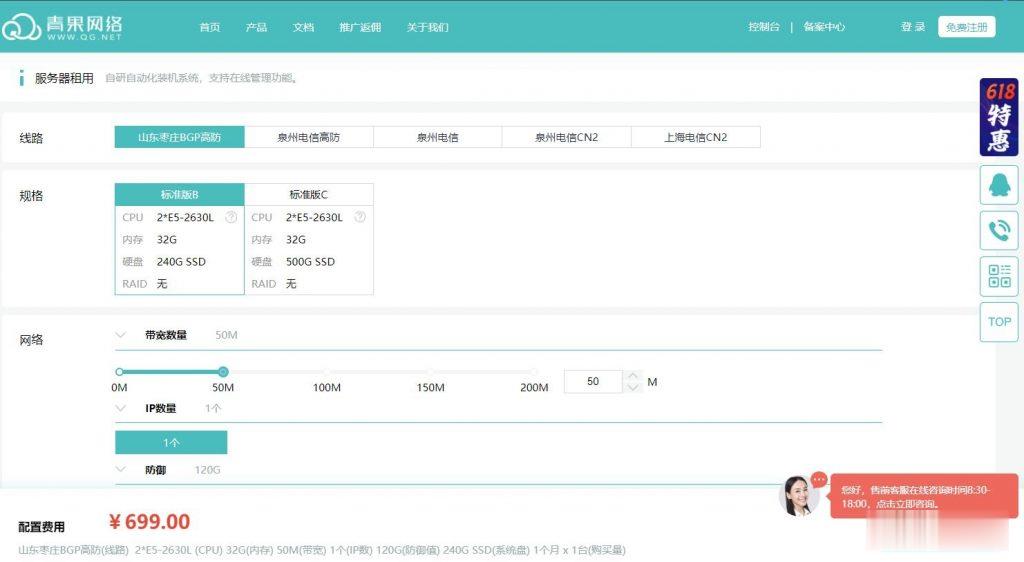
易探云香港云服务器价格多少钱1个月/1年?
易探云怎么样?易探云是目前国内少数优质的香港云服务器服务商家,目前推出多个香港机房的香港云服务器,有新界、九龙、沙田、葵湾等机房,还提供CN2、BGP及CN2三网直连香港云服务器。近年来,许多企业外贸出海会选择香港云服务器来部署自己的外贸网站,使得越来越多的用户会选择易探云作为网站服务提供平台。今天,云服务器网(yuntue.com)小编来谈谈易探云和易探云服务器怎么样?具体香港云服务器多少钱1个...
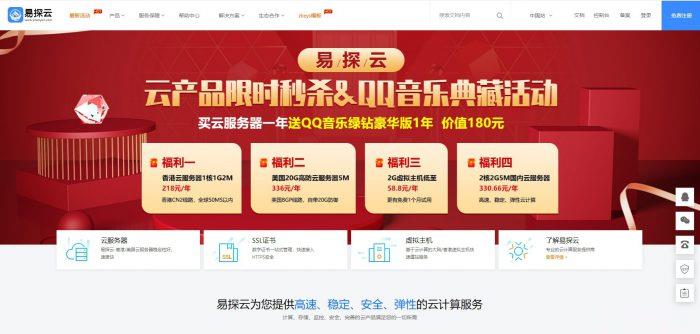
无忧云:服务器100G高防云服务器,bgpBGP云,洛阳BGP云服务器2核2G仅38.4元/月起
无忧云怎么样?无忧云值不值得购买?无忧云,无忧云是一家成立于2017年的老牌商家旗下的服务器销售品牌,现由深圳市云上无忧网络科技有限公司运营,是正规持证IDC/ISP/IRCS商家,主要销售国内、中国香港、国外服务器产品,线路有腾讯云国外线路、自营香港CN2线路等,都是中国大陆直连线路,非常适合免备案建站业务需求和各种负载较高的项目,同时国内服务器也有多个BGP以及高防节点。目前,四川雅安机房,4...

tplink无线路由器怎么设置密码为你推荐
-
空间邮箱哪种邮箱的空间最大酒店回应名媛拼单有谁知道有一个日本短片!是一个男的为了表白!杀了酒店好多人然后把他们房间拼成表白的子!rawtools闪迪32Gsd卡,无法格式化,显示只有30M,并且是raw格式。如何恢复?百度关键词分析怎样对关键词进行分析和选择www.99cycy.com谁在这个http://www.sifangmall.com网站上买过东西?www.yahoo.com.hk香港的常用网站51sese.comwww.51xuanh.com这是什么网站是骗人的吗?www.kanav001.com长虹V001手机小游戏下载的网址是什么杨丽晓博客杨丽晓今年高考了吗?www.gogo.com祺笑化瘀祛斑胶囊效果。